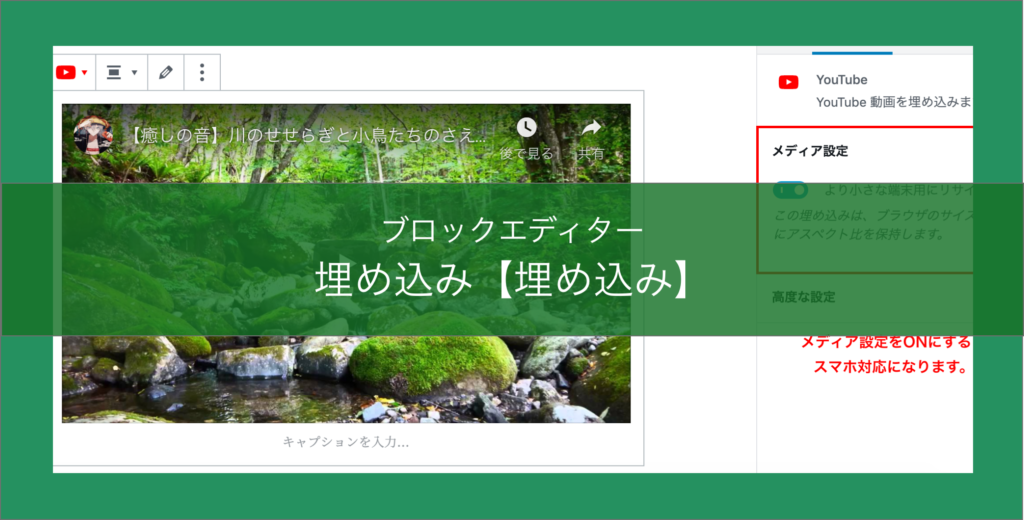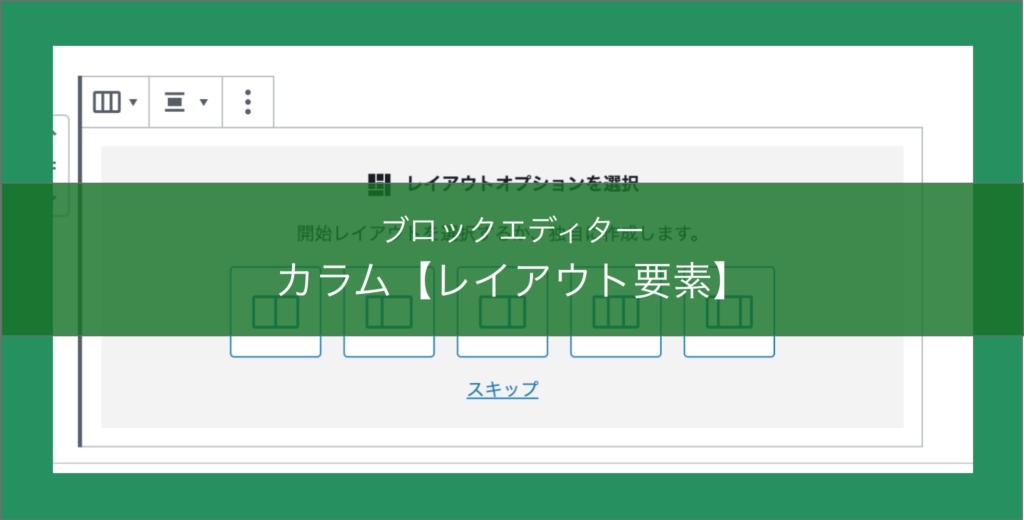「最新のコメント」はWebサイトの記事にコメントがあった場合に、コメントをWebサイト上表示することが可能です。
最新のコメントの使用方法
最新のコメントの挿入
まずウィジェットの中から「最新のコメント」を選択します。
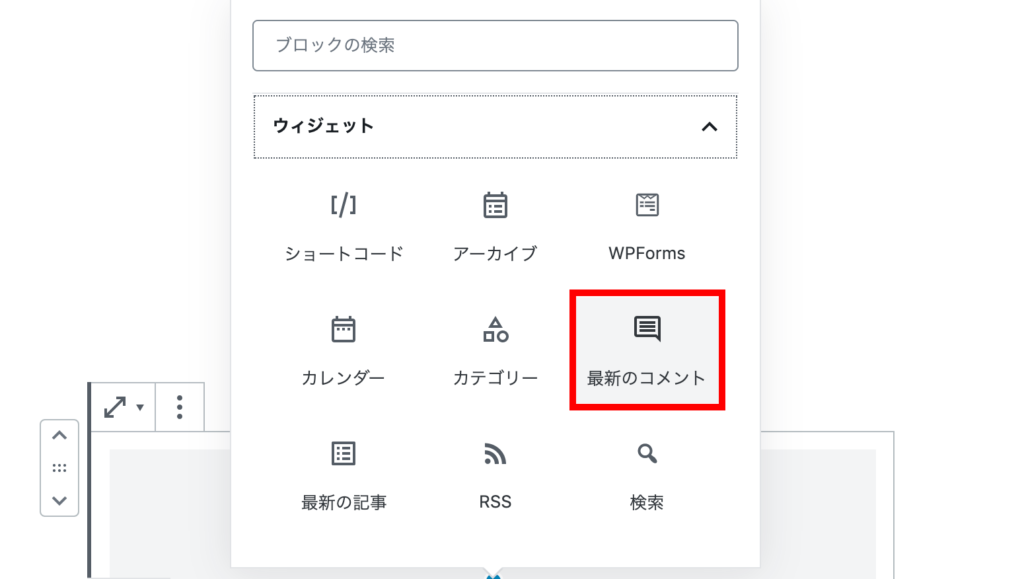
選択すると下の画像のように表示されます。
「どのサイト」に「だれ」からという感じで表示がされます。

最新のコメント設定
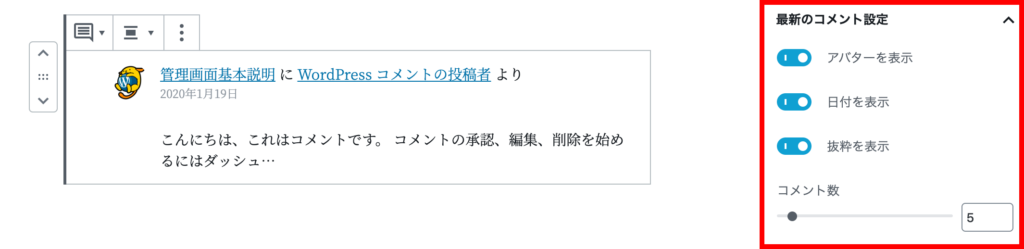
最新のコメントでは細かい調整をするために、4つの項目が設定できます。
アバターを表示
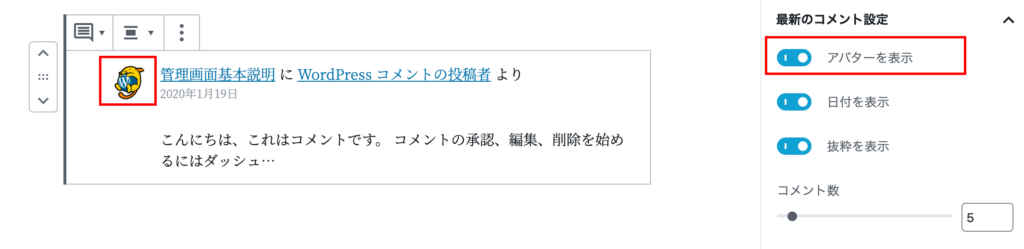
「アバターを表示」は一番左にある丸い写真を表示・非表示の選択ができます。
日付を表示
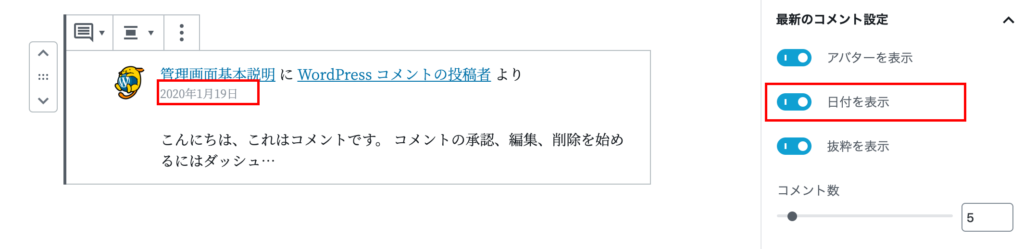
「日付を表示」はアバターの右にある日付の表示・非表示の選択ができます。
抜粋を表示
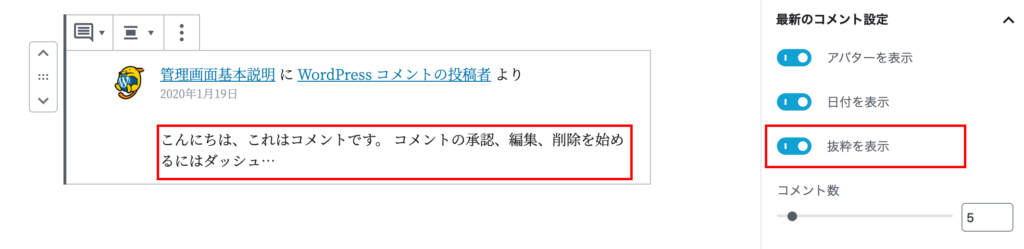
「抜粋を表示」はコメントの文章の表示・非表示の選択ができます。
コメント数
「コメント数」は全体のコメントの数をどのくらい表示するかを選択できます。